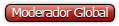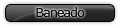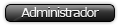MEJORAS EN VERSION 010909CS
Algunas de las funcionalidades puede que no estén disponibles aunque podrán ser activadas accediendo a la WEB de Cristal Vista Portable desde la PSP. Entre las mejoras que encontraremos en esta version en comparacion con la 250809CVP son:
Spoiler:
Posibilidad de acceder a la página WEB oficial de Cristal Vista (versión PSP) desde el Centro de ayuda.
Posibilidad de cambiar el fondo de escritorio. Hay 5 fondos disponibles ademas del transparente.
Posibilidad de usar el Bloc de Notas (PSP NOTES) activandolo como se dice mas arriba.
Cambios gráficos totales.
Imposibilidad de ejecutar archivos .iso y .cso con el fin de no incumplir las normas del Scenery Beta 2009
Aplicaciones externas desactivadas. (Pueden ser activadas
accediendo a la página WEB oficial de Cristal Vista y descargando el
archivo en la seccion de aplicaciones).
Posibilidad de cambiar el fondo de escritorio. Hay 5 fondos disponibles ademas del transparente.
Posibilidad de usar el Bloc de Notas (PSP NOTES) activandolo como se dice mas arriba.
Cambios gráficos totales.
Imposibilidad de ejecutar archivos .iso y .cso con el fin de no incumplir las normas del Scenery Beta 2009
Aplicaciones externas desactivadas. (Pueden ser activadas
accediendo a la página WEB oficial de Cristal Vista y descargando el
archivo en la seccion de aplicaciones).
MEJORAS EN CRISTAL SKY VERSION DEMO
Spoiler:
La nueva versión de Cristal Sky llega con innumerables mejoras, aún asi, ésta es una versión DEMO la cual tiene una funcionalidad limitada. De todos modos sois libres de probra todas lo que el nuevo y renovado Cristal Sky os ofrece.
Re-programado desde cero, ahora trae un completo y nuevo sistema de ventanas.
Nuevo sistema de ventanas, ahora podreis abrir varias ventanas, moverlas a vuestro gusto por el escritorio, cambiar entre ellas, minimizarlas, cerrarlas...
Nuevos graficos y sonidos, rediseñados y mejorados.
Mayor compatibilidad de carga, incluyendo nuevos Custom Firmwares y compatibilidad con el HBL (probado en el rev95 con éxito).
Mayor velocidad y estabilidad del programa, que os salga un error a la hora de navegar por el shell es cosa del pasado.
Mejorado el Explorador, ahora se controla con el ratón y no se cuelga como ocurría anteriormente (para subir o bajar la lista de archivos o directorios pulsad L o R o poned el ratón en los bordes del explorador).
Nuevo reproductor de música, adiós al lento y engorroso Coverflow, con el nuevo reproductor de musica bastaran tres clicks para hacer todo lo que querais con vuestras canciones.
Nuevo visualizador de imagenes. ¿Mas facil e intuitivo? ¡¡Imposible!! Además podreis seleccionar la imagen que estais visualizando como fondo de escritorio con tan solo hacer click sobre el boton central.
Sidebar renovada, todas las mejoras que habias pedido han sido escuchadas: ahora hay un reloj analogico, un predictor del clima que se conecta a internet y un mejorado calendario.
Añadido el icono del WiFi, os indicará si hay conexión y la intensidad de esta (por defecto Cristal Sky usa la primera conexión de la PSP, por lo tanto esta debe estar configurada correctamente).
Renovado menu de inicio, ahora es mucho mas facil de usar. Por desgracia en la version DEMO todas sus funcionalidades han sido desactivadas.
Añadido un sistema de multilenguaje, ahora todo el mundo podrá disfrutar de Cristal Sky en su propio idioma, por ahora en Español, Inglés y Portugués (DEMO).
Posibilidad de hacer capturas de pantalla pulsando SELECT (si al hacerlo sale un error para evitarlo debereis tener creada la carpeta PSP/PHOTOS/CVP).
por ultimo un videito
Re-programado desde cero, ahora trae un completo y nuevo sistema de ventanas.
Nuevo sistema de ventanas, ahora podreis abrir varias ventanas, moverlas a vuestro gusto por el escritorio, cambiar entre ellas, minimizarlas, cerrarlas...
Nuevos graficos y sonidos, rediseñados y mejorados.
Mayor compatibilidad de carga, incluyendo nuevos Custom Firmwares y compatibilidad con el HBL (probado en el rev95 con éxito).
Mayor velocidad y estabilidad del programa, que os salga un error a la hora de navegar por el shell es cosa del pasado.
Mejorado el Explorador, ahora se controla con el ratón y no se cuelga como ocurría anteriormente (para subir o bajar la lista de archivos o directorios pulsad L o R o poned el ratón en los bordes del explorador).
Nuevo reproductor de música, adiós al lento y engorroso Coverflow, con el nuevo reproductor de musica bastaran tres clicks para hacer todo lo que querais con vuestras canciones.
Nuevo visualizador de imagenes. ¿Mas facil e intuitivo? ¡¡Imposible!! Además podreis seleccionar la imagen que estais visualizando como fondo de escritorio con tan solo hacer click sobre el boton central.
Sidebar renovada, todas las mejoras que habias pedido han sido escuchadas: ahora hay un reloj analogico, un predictor del clima que se conecta a internet y un mejorado calendario.
Añadido el icono del WiFi, os indicará si hay conexión y la intensidad de esta (por defecto Cristal Sky usa la primera conexión de la PSP, por lo tanto esta debe estar configurada correctamente).
Renovado menu de inicio, ahora es mucho mas facil de usar. Por desgracia en la version DEMO todas sus funcionalidades han sido desactivadas.
Añadido un sistema de multilenguaje, ahora todo el mundo podrá disfrutar de Cristal Sky en su propio idioma, por ahora en Español, Inglés y Portugués (DEMO).
Posibilidad de hacer capturas de pantalla pulsando SELECT (si al hacerlo sale un error para evitarlo debereis tener creada la carpeta PSP/PHOTOS/CVP).
por ultimo un videito
[youtube]http://www.youtube.com/watch?v=iycqDzUWuF4[/youtube]
MEJORAS EN VERSIONES ANTERIORES
Spoiler:
Características de la v250809CVP
Instalador semejante al de Windows Vista
Entorno gráfico parecido al del Sistema Operativo Windows Vista
El entorno interactúa con el usuario mostrando imagenes o con sonidos
Explorador de archivo de Memory Stick, estilo Windows (fase inicial)
Visualizador de imágenes con extensión .png, .jpg
Reproductor de música tipo Cover Flow (como los reproductores de los iPod) con posibilidad de añadir tu propia caratula para la visualización. Reproduce archivos con extensión .mp3
Editor de imágenes integrado
Calculadora simple
Explorador de internet usando un entorno gráfico de Mozilla Firefox 2.0
Muestra información básica sobre la PSP
Juegos de serie incluidos
Cuenta con un Panel de Control desde el cual se puede configurar el Shell
Cuenta con un Centro de Ayuda el cual ayudara a solucionar las dudas que tenga sobre el Shell
Posibilidad de ejecución de ISOs (el UMD driver debe de estar configurado a OE Isofs)
Posibilidad de ejecutar cualquier tipo de Homebrew
Posibilidad de actualización online (Actualmente no disponible)
Posibilidad de instalación de aplicaciones y juegos extra descargados desde internet
Posibilidad de poner la PSP en modo suspensión para ahorrar energía cuando no se use
Posibilidad de reiniciar y apagar el Shell o volver al XMB
Totalmente personalizable, se puede personalizar el fondo de escritorio, el movimiento del cursor, la velocidad de este etc...
Muestra la hora en tiempo real, el nivel de batería y tiene la posibilidad de conectar Cristal Vista al PC mediante un cable USB
---------------------------------
Mejoras Versión 270909CVP
CoverFlow optimizado, ahora es mucho más estable.
Posibilidad de acceder a la página WEB oficial de Cristal Vista (versión PSP) desde el Centro de ayuda.
Posibilidad de cambiar el fondo de escritorio. Hay 5 fondos disponibles ademas del transparente.
Posibilidad de usar el Bloc de Notas (PSP NOTES).
Añadido calendario en la Sidebar, muestra el dia, el mes y el año.
Optimizada la estabilidad del Shell en general
------------------------------------
MejorasVersión 251209 CVP
Posibilidad de descargar e instalar aplicaciones desde la Web Oficial.
Iconos mas pequeños en el escritorio.
Graficos en ventanas y barra de tareas renovados (gracias a Loopin, diseñador gráfico de Cristal Vista desde ahora en adelante)
Graficos mejorados en "Mi Equipo"
Posibilidad de actualizar vía Wifi gracias al actualizador de Carlosgs (Host por http://www.ellimite.org)
Posibilidad de ejecutar un UMD desde "Mi Equipo"
Añadido sistema de vuelta al Escritorio al salir de una aplicación externa o juego.
Solucionado el bug del menú de inicio, ahora con dar un toque al boton X basta para que se abra el menu.
Solucionado por completo el bug del CoverFlow. Soporta infinitas canciones.
Efectos gráficos añadidos al Reproductor de música (CoverFlow).
Añadido globo de aviso de carga de batería. Muestra un aviso al poner la PSP a cargar.
Añadido un nuevo modo de control del raton en el Panel de Control. Control preciso.
Mejorada la velocidad del Shell. Tarda cargando solo al inicio despues va rápido.
Solucionados varios bugs de memoria. Ahora puedes usar el shell durante horas y no aparecerá ningún error.
Estructura interna del programa mejorada, mas estable, mas veloz y mas comodo.
Problema del Buscaminas solucionado
-----------------------------------
Mejoras Versión v01092010CS DEMO
Solucionado el bug que no permitia al usuario entrar en el Escritorio.
Instalador semejante al de Windows Vista
Entorno gráfico parecido al del Sistema Operativo Windows Vista
El entorno interactúa con el usuario mostrando imagenes o con sonidos
Explorador de archivo de Memory Stick, estilo Windows (fase inicial)
Visualizador de imágenes con extensión .png, .jpg
Reproductor de música tipo Cover Flow (como los reproductores de los iPod) con posibilidad de añadir tu propia caratula para la visualización. Reproduce archivos con extensión .mp3
Editor de imágenes integrado
Calculadora simple
Explorador de internet usando un entorno gráfico de Mozilla Firefox 2.0
Muestra información básica sobre la PSP
Juegos de serie incluidos
Cuenta con un Panel de Control desde el cual se puede configurar el Shell
Cuenta con un Centro de Ayuda el cual ayudara a solucionar las dudas que tenga sobre el Shell
Posibilidad de ejecución de ISOs (el UMD driver debe de estar configurado a OE Isofs)
Posibilidad de ejecutar cualquier tipo de Homebrew
Posibilidad de actualización online (Actualmente no disponible)
Posibilidad de instalación de aplicaciones y juegos extra descargados desde internet
Posibilidad de poner la PSP en modo suspensión para ahorrar energía cuando no se use
Posibilidad de reiniciar y apagar el Shell o volver al XMB
Totalmente personalizable, se puede personalizar el fondo de escritorio, el movimiento del cursor, la velocidad de este etc...
Muestra la hora en tiempo real, el nivel de batería y tiene la posibilidad de conectar Cristal Vista al PC mediante un cable USB
---------------------------------
Mejoras Versión 270909CVP
CoverFlow optimizado, ahora es mucho más estable.
Posibilidad de acceder a la página WEB oficial de Cristal Vista (versión PSP) desde el Centro de ayuda.
Posibilidad de cambiar el fondo de escritorio. Hay 5 fondos disponibles ademas del transparente.
Posibilidad de usar el Bloc de Notas (PSP NOTES).
Añadido calendario en la Sidebar, muestra el dia, el mes y el año.
Optimizada la estabilidad del Shell en general
------------------------------------
MejorasVersión 251209 CVP
Posibilidad de descargar e instalar aplicaciones desde la Web Oficial.
Iconos mas pequeños en el escritorio.
Graficos en ventanas y barra de tareas renovados (gracias a Loopin, diseñador gráfico de Cristal Vista desde ahora en adelante)
Graficos mejorados en "Mi Equipo"
Posibilidad de actualizar vía Wifi gracias al actualizador de Carlosgs (Host por http://www.ellimite.org)
Posibilidad de ejecutar un UMD desde "Mi Equipo"
Añadido sistema de vuelta al Escritorio al salir de una aplicación externa o juego.
Solucionado el bug del menú de inicio, ahora con dar un toque al boton X basta para que se abra el menu.
Solucionado por completo el bug del CoverFlow. Soporta infinitas canciones.
Efectos gráficos añadidos al Reproductor de música (CoverFlow).
Añadido globo de aviso de carga de batería. Muestra un aviso al poner la PSP a cargar.
Añadido un nuevo modo de control del raton en el Panel de Control. Control preciso.
Mejorada la velocidad del Shell. Tarda cargando solo al inicio despues va rápido.
Solucionados varios bugs de memoria. Ahora puedes usar el shell durante horas y no aparecerá ningún error.
Estructura interna del programa mejorada, mas estable, mas veloz y mas comodo.
Problema del Buscaminas solucionado
-----------------------------------
Mejoras Versión v01092010CS DEMO
Solucionado el bug que no permitia al usuario entrar en el Escritorio.
Por ultimo un link hacia la pagina del proyecto
http://www.cristalvista.at.ua/